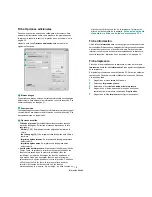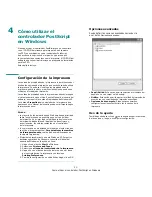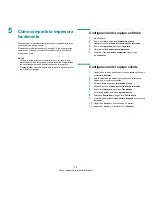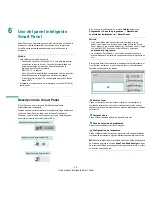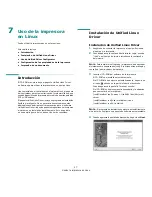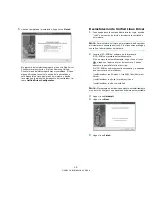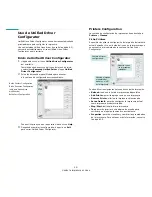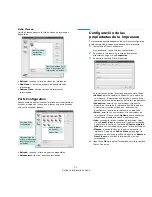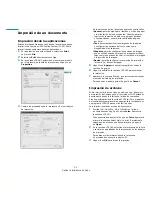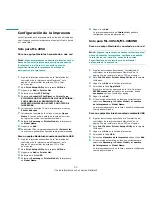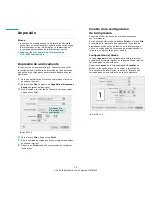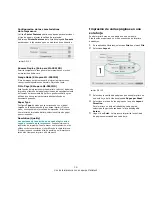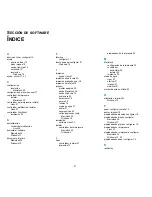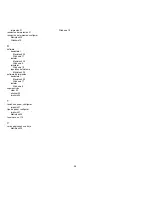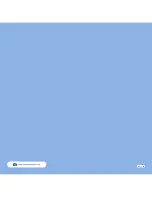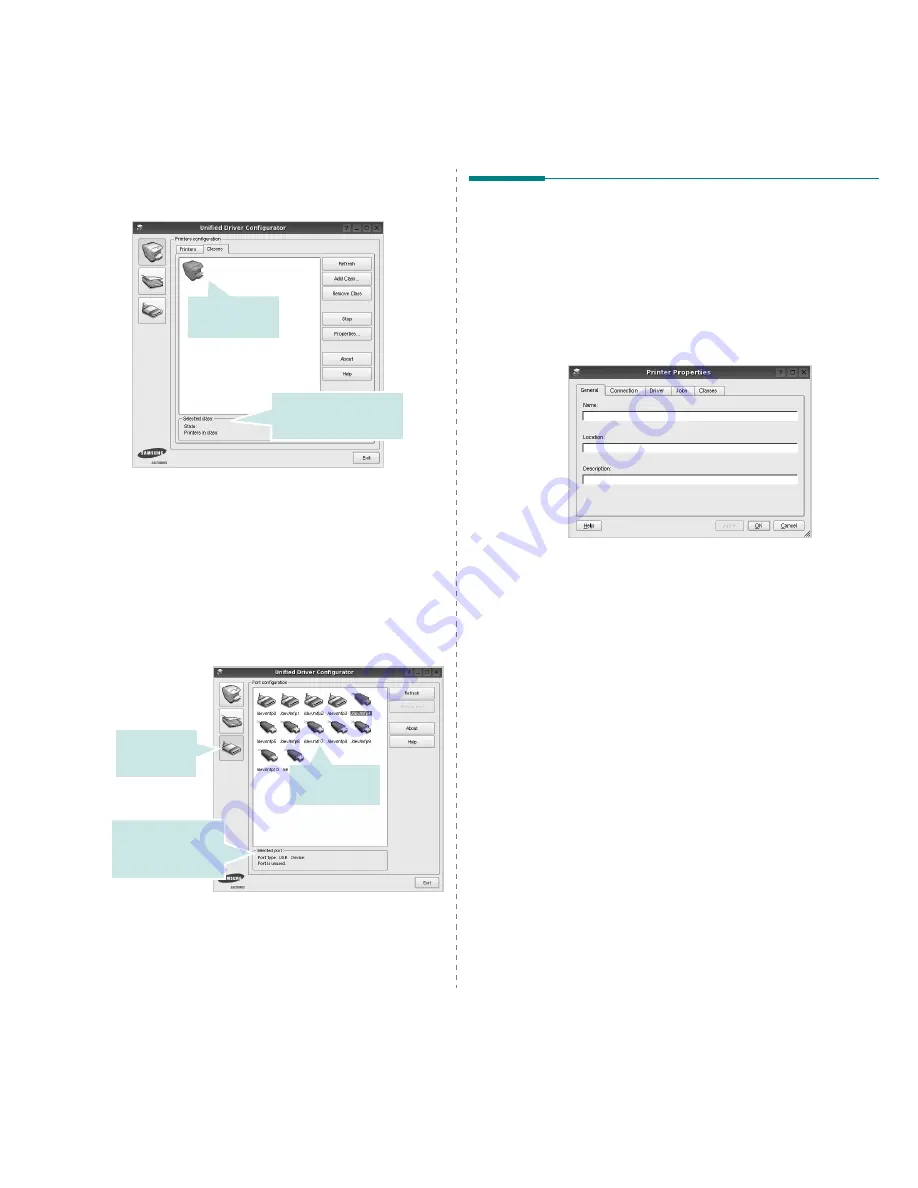
Uso de la impresora en Linux
30
Ficha Classes
La ficha Classes muestra la lista de clases de impresoras
disponibles.
• Refresh: renueva la lista de clases de impresoras.
• Add Class...: permite agregar una nueva clase de
impresoras.
• Remove Class: elimina la clase de impresoras
seleccionada.
Ports Configuration
En esta ventana, podrá visualizar la lista de puertos disponibles,
verificar el estado de los puertos y liberar un puerto ocupado
una vez finalizado el trabajo.
• Refresh: renueva la lista de puertos disponibles.
• Release port: libera el puerto seleccionado.
Muestra el estado de la
clase y la cantidad de
impresoras en la clase.
Muestra todas
las clases de
impresoras.
Cambia a Ports
configuration.
Muestra el tipo de
puerto, el dispositivo
conectado al puerto
y el estado.
Muestra todos
los puertos
disponibles.
Configuración de las
propiedades de la impresora
En la ventana de propiedades provista por Printers configuration,
podrá cambiar las diversas propiedades de la impresora.
1
Inicie Unified Driver Configurator.
Si es necesario, vaya a Printers configuration.
2
Seleccione la impresora de la lista de impresoras
disponibles y haga clic en Properties.
3
Se abrirá la ventana Printer Properties.
En la parte superior de la ventana aparecen cinco fichas:
•General: permite cambiar la ubicación y el nombre de
la impresora. El nombre que se introdujo en esta ficha
aparece en la lista de impresoras de Printers configuration.
•Connection: permite ver o seleccionar otro puerto.
Si cambia el puerto de la impresora de USB a paralelo,
o viceversa, mientras está en uso, deberá volver
a configurar el puerto de la impresora en esta ficha.
•Driver: permite ver o seleccionar otro controlador de
la impresora. Si hace clic en Options, podrá configurar
las opciones predeterminadas de los dispositivos.
•Jobs: muestra la lista de trabajos de impresión. Haga
clic en Cancel job para cancelar el trabajo seleccionado
y seleccione la casilla de verificación Show completed
jobs para ver los trabajos previos en la lista de trabajos.
•Classes: muestra la clase en la que se encuentra la
impresora. Haga clic en Add to Class para agregar la
impresora a una clase específica o haga clic en Remove
from Class para eliminar la impresora de la clase
seleccionada.
4
Haga clic en OK para aplicar los cambios y cierre la ventana
Printer Properties.
Содержание ML 3050 - B/W Laser Printer
Страница 1: ......
Страница 64: ...Impresora Samsung Secci n de software...
Страница 103: ...Rev 3 00...